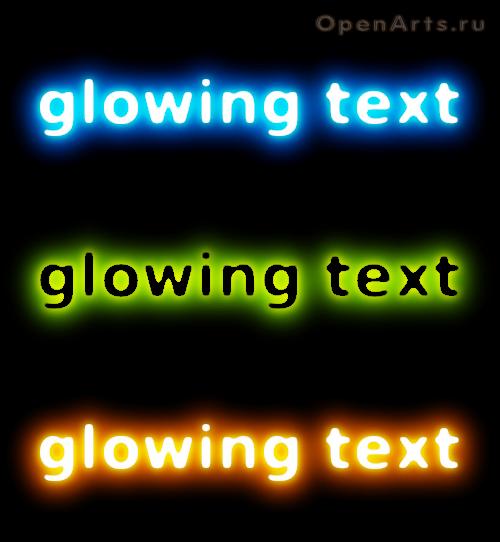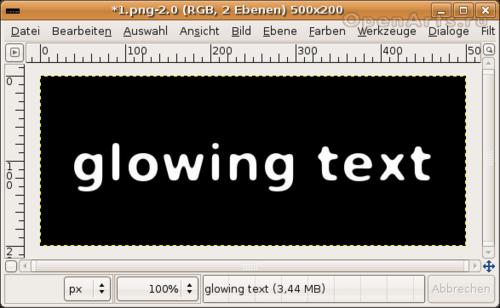
В этом уроке я расскажу Вам, как при помощи Gimp сделать довольно красивый эффект светящегося текста. По моему скромному мнению эффект светящегося текста смотрится гораздо лучше при использовании закругленных шрифтов.
Этот урок включает в себя 6 шагов и потребует около 10 минут на выполнение для пользователя среднего уровня.
Создаем в Gimp новый файл 500 на 200 пикселей.
- Заливаем фон черным цветом.
- Выбираем инструмент Gimp Текст (Text-tool) и пишем любой текст в новом слое. Используем размер шрифта как минимум 60.
- Выбираем в меню Слой / Слой к размеру изображения (Layer / Layer to picture size). После этого Ваш текстовый слой будет того же размера, что размер изображения (размер букв при этом не изменится).
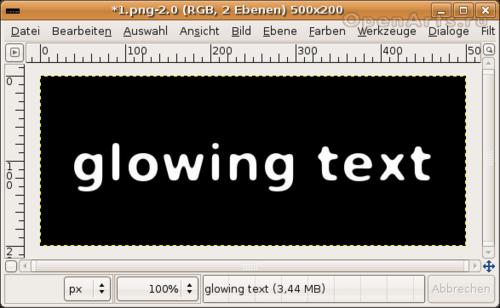
Следующий шаг урока - создание наружного свечения.
- Кликните по названию слоя в диалоге слоев Gimp правой клавишей мыши.
В появившемся меню выберите Альфа-канал - Выделение (Selection from Alpha).
- Выберите в меню Выделение / Увеличить: 3px (Select / Grow: 3px)
- Создайте новый слой, назовите его outer glow (наружное свечение).
- Залейте выделение в этом слое цветом #007eff.
- В диалоге слоев передвиньте этот слой ниже.
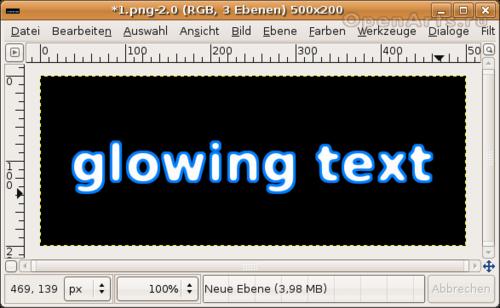
- Выберите в меню Gimp Выделение / Снять (Select / None) (или нажмите комбинацию Ctrl+Shift+A.
- Фильтр / Размывание / Гауссово размывание: 45px (Filter / Blur / Gaussian: 45px).
- Продублируйте слой и примените гауссово размывание еще раз, на этот раз на 30px.
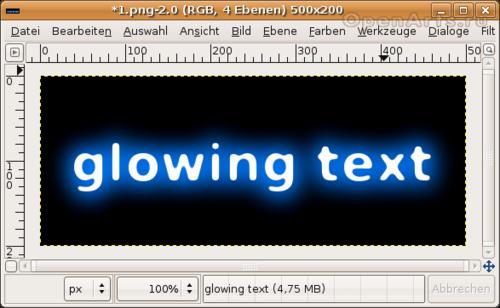
Мой диалог слоев в Gimp выглядит примерно так после всего проделанного:
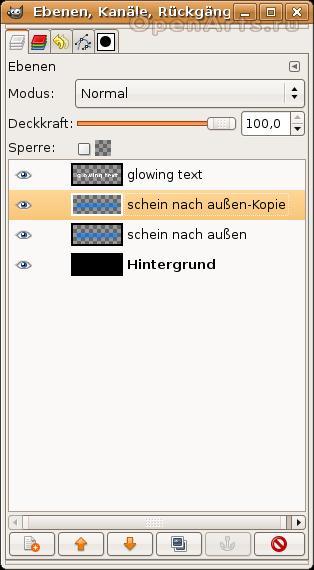
Кликните по светящемуся текстовому слою в диалоге слоев, чтобы активировать его.
- Продублируйте его.
- На дубликате примените еще одно гауссово размытие. Выставьте значение 15.
- Выберите в качестве режима слоя Осветление (Dodge).
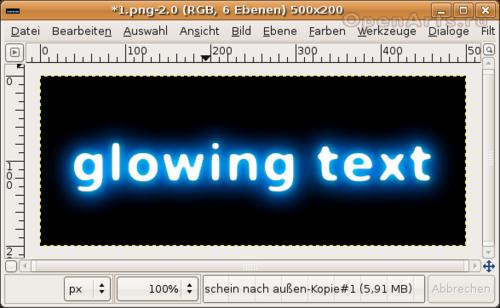
- Продублируйте слой со светящимся текстом, который был создан последним.
- В диалоге слоев передвиньте его выше всех остальных слоев. Опять выберите в качестве режима слоя Осветление (Dodge). Этот шаг сделает эффект свечения более ровным и гладким.
Это все, урок окончен. У нас получился замечательный светящийся текст :)